새로운 Apple 장치를 구입하지 않는 한 잠긴 기능을 얻는 것이 일반적입니다. 디지털 시장의 여러 솔루션은 무단 액세스로부터 장치를 보호하고 보호하는 데 유용합니다. 실행하는 것이 중요합니다. 3uTools MDM 바이패스 도구 키트를 사용하여 가젯에서 보호 기능이나 원격 관리 활성화를 제거합니다.
일부 장치는 원격 관리를 지원하고 다른 장치는 보호 기능입니다. 일부 사용자는 잊어 아이패드를 공장초기화 또는 아이폰. 그러나 새 사용자의 경우 가장 좋은 방법은 공장 설정에서 기계를 쉬게 하는 것입니다. 일반 공장초기화 설정으로도 기기의 원격 관리 기능을 지울 수 없다는 사실을 알고 계셨나요?
이것이 바로 최소한의 노력으로 액세스할 수 있도록 도와주는 타사 솔루션이 필요한 시점입니다. 3uTools는 이 시점에서 최고의 솔루션입니다. 계속 읽고 Apple 장치에 설치된 원격 관리 작업을 우회하는 데 도움이 되는 추가 정보와 통찰력을 얻으십시오.
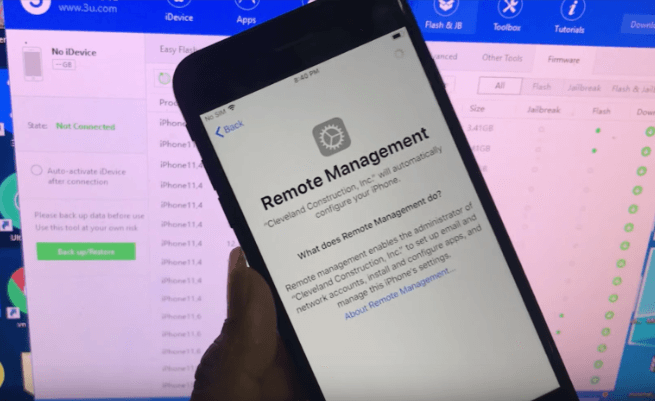
컨텐츠 가이드 파트 #1: 3UTools MDM Bypass가 무료로 작동하는 방법파트 #2: 3uTools에 대해 자주 묻는 질문파트 #3: iPhone 및 iPad에서 MDM을 우회하는 대안4부: 결론
파트 #1: 3UTools MDM Bypass가 무료로 작동하는 방법
모바일 장치 관리는 원격 위치에서 장치를 찾고 잠그는 데 도움이 되는 기능입니다. 즉, 합법이든 불법이든 새 소유자는 활성화 세부 정보에 로그인하도록 요청할 때까지 장치에 액세스할 수 없습니다. 공장초기화도 지울 수 없는 기능입니다.
솔루션 중 하나는 iOS 기기용으로 설계된 3uTools와 같은 툴킷을 사용하여 활성화를 우회하고 iDevices에 대한 무제한 액세스를 허용하는 것입니다. 효과적인 데이터 관리, iDevice 플래싱 기능 및 탈옥 작업으로 유명합니다. 이것은 모든 방식의 활성화 우회 및 MDM 잠금 제거를 위한 보조 도구입니다.
아래 절차에서 설명하는 것처럼 컴퓨터와 USB 케이블만 있으면 되는 간단한 원리로 작동합니다. 이것은 3uTools MDM 바이패스 작업을 실행할 때 사용하는 툴킷입니다.
- 안정적인 데이터 네트워크에 연결
- PC에서 3uTols 다운로드, 설치 및 실행
- 응용 프로그램을 열고 USB 케이블을 사용하여 MDM 잠금 장치를 PC에 연결합니다.
- 원격 관리 창을 엽니다. 앱이 장치를 인식하면 장치 정보를 확인하십시오.
- 도구 상자 클릭 MDM 잠금 건너뛰기
- 확인 상자를 기다렸다가 클릭하십시오. 지금 건너뛰기 메뉴
- 비활성화 팝업 창에서
이것이 모바일 장치 관리 체인에서 iOS 장치를 얻는 방법입니다. 간단한 응용 프로그램입니다.
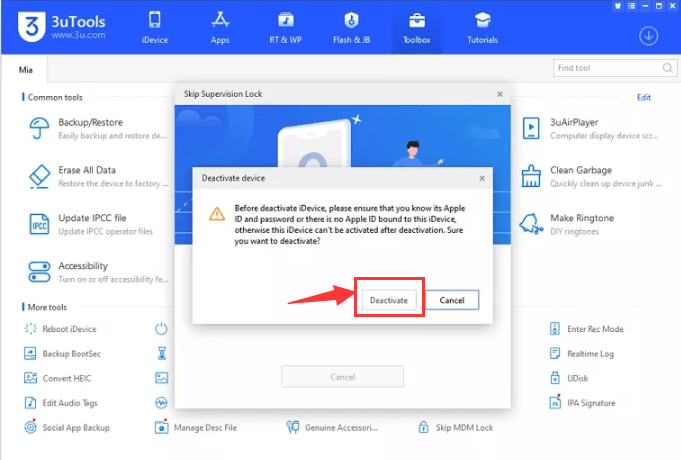
파트 #2: 3uTools에 대해 자주 묻는 질문
Mac에서 3uTools를 사용할 수 있습니까?
유감스럽게도 Mac 장치에서는 응용 프로그램을 사용할 수 없지만 모든 iOS 지원 도구와 함께 사용할 수 있습니다. 그러나 특히 Mac 장치에 대해 유사한 작업을 실행하는 몇 가지 다른 옵션을 시장에서 사용할 수 있습니다. 개발자에게 연락하여 Mac용으로 생각하겠습니다.
3uTools는 프리웨어입니까?
좋은 소식은 3uTools가 무제한 액세스로 다운로드하여 설치할 수 있는 무료 소프트웨어라는 것입니다. 즉, 3uTools MDM 우회 솔루션을 무료로 실행할 수 있습니다. 기능에는 한 푼도 지불하지 않고 툴킷을 잠금 해제하는 탈옥 및 모바일 관리가 포함됩니다.
3uTools는 모든 iOS 기기와 호환되나요?
이 솔루션은 모든 4-17 iOS 버전과 호환됩니다. 장점은 시스템에서 툴킷을 설치하고 실행하기 시작할 때 장치에서 실행할 수 없을 때 많은 단계를 수행하기 전에 알림을 제공한다는 것입니다.
3uTools MDM 우회 실행에 실패했을 때 다음 단계는 무엇입니까?
응용 프로그램이 실패하면 장치의 내장 드라이버와 함께 작동하기 때문에 작동하도록 하는 바로 가기가 없습니다. 그것들이 부족하다면, 당신이 가진 유일한 선택은 유사하게 제거할 수 있는 대안을 찾는 것입니다. MDM 자물쇠.
파트 #3: iPhone 및 iPad에서 MDM을 우회하는 대안
Apple ID는 원격 작업을 지원하기 위한 Apple 장치의 잠금 기능입니다. 일부 사용자는 컴퓨터를 폐기할 때 이를 제거하지 못합니다. 일부 장치에는 장치에서 공장 설정을 실행하더라도 이 기능이 영구적으로 있습니다. 따라서 3uTools MDM 우회 기능을 실행할 수 있는 대안이 필요합니다.
iOS 언 락커 대체 옵션으로 탐색할 수 있는 툴킷 중 하나입니다. 이 애플리케이션은 Apple ID 및 Wipe 암호를 제거하고 화면 시간 관리 방식을 지원합니다. 때로는 필요한 활성화 코드가 반드시 MDM 옵션이 아닐 수도 있고 원격 잠금 기능이기도 한 iCloud 활성화일 수도 있습니다. 아래 버튼을 클릭하면 iPhone 및 iPad의 잠금을 해제할 수 있는 무료 평가판을 다운로드하고 시작할 수 있습니다.
Apple ID를 제거하는 전체 단계는 다음과 같습니다.
- PC에서 iOS Unlocker 다운로드, 설치 및 열기
- Apple ID를 제거하십시오
- USB 케이블을 사용하여 iOS 장치를 PC에 연결하고 승인 믿어
- 스타트 시작하다 Apple ID 제거 프로세스.
- 인증 확인 후 "0000 "를 잠금 해제 코드로 입력하고 표시된 기기 정보를 확인하세요.
- 스타트 다시 펌웨어 제품군을 다운로드하고 몇 분 동안 기다립니다.
프로세스가 완료될 때까지 몇 분 정도 기다리십시오. 그렇게 간단하게, 당신은 제거했습니다 iCloud에 시스템에서 계정을 제거하고 이제 장치를 원격으로 관리하는 데 도움이 되도록 자유롭게 설정할 수 있습니다. 3uTools MDM 우회도 실행하는 것과 같은 더 나은 옵션이 아닌가요?

사람들은 또한 읽습니다오래된 iPhone의 잠금을 해제하는 가장 좋은 방법해결됨: 암호 없이 iPhone 12의 잠금을 해제하는 방법
4부: 결론
가제트와 함께 제공되는 여러 잠금 기능에도 불구하고 중고 iOS 기기를 선택하는 것은 순조롭습니다. 이것은 3uTools MDM 우회 및 기타 대안을 실행할 때만 가능합니다. 우리는 한 가지 대안에 대해서만 논의했지만 디지털 시장에는 탐색해야 하고 유사한 문제에 다시 직면했을 때 무엇을 해야 하는지에 대한 폭넓은 지식이 있어야 하는 몇 가지 다른 우회 솔루션이 있습니다.
무료 또는 유료 여부에 관계없이 툴킷의 선택은 끝에 제한이 없는 무료 iDevice가 있는 한 귀하의 재량에 달려 있지 않습니다. iOS Unlocker도 탐색할 수 있는 옵션 중 하나입니다.
Rosie 작성
최종 업데이트 : 2022 년 06 월 13 일